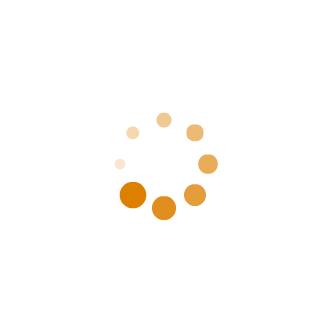Hexo之常见的问题及小技巧
⛄提高GitHub 访问速度
将Hexo项目托管在GitHub数据仓库中,面临的问题通常就是GitHub访问速度比较慢。本人通过搜索资料、不断尝试,发现通过修改 hosts 文件可以进行加速,访问速度得到了有效的提高,亲测有效。手动把cdn和ip地址绑定,具体的步骤为:
第一步:获取 GitHub 的 global.ssl.fastly 地址
访问入口:点击进入
获得IP Address:199.232.69.194
第二步:获取 github.com 的地址
访问入口:点击进入
获得IP Address:140.82.113.4
第三步:修改 hosts 文件映射上面查找到的 IP
①首先,针对windows系统,修改C:\Windows\System32\drivers\etc\hosts文件的权限,指定可写入:右击->hosts->属性->安全->编辑->点击Users->在Users的权限”写入“后面打勾,点击确定。
②然后,右击->hosts->打开方式->选定记事本(或者Notepad++、EmEditor工具)->在末尾处添加以下内容:
199.232.69.194 github.global.ssl.fastly.net |
⛄Hexo常见问题
👀问题一,hexo命令运行出错
①问题描述:运行Hexo报错hexo : 无法加载文件hexo.ps1,因为在此系统上禁止运行脚本
使用如下命令安装 Hexo成功:
npm install hexo-cli -g |
运行hexo -v、hexo clean、hexo g、hexo s、hexo d会出现错误:
PS C:\Users\Desktop\heartlovelife> hexo s |
②解决方案:针对windows系统,设置->隐私和安全性->开发者选项->允许本地PowerShell脚本在为签名的情况下运行。
👀问题二, hexo init初始化失败
①问题描述:WARN Failed to install dependencies. Please run ‘npm install’ manually!
②解决方案:如果我们输入命令npm install还是会出现错误,这时我们需要修改npm的镜像:
npm -v |
👀问题三,hexo d部署失败
①问题描述:fatal: unable to auto-detect email address....
fatal: unable to auto-detect email address |
②解决方案:在文件浏览器中勾选显示隐藏的项目,进入我们的博客目录
D:\Blog_Hexo\Blog\.deploy_git\.git |
找到config文件,添加
[user] |
👀问题四,hexo s出现警告
①问题描述:Accessing non-existent property '*' of module exports inside circular dependency
INFO Start processing |
②解决方案:出现警告,是因为node版本太高,切换成低版本的node来安装Hexo就可以了
⛄Hexo更换主题
在博客的项目文件夹下打开git bash执行命令,以hexo-theme-butterfly主题为例
git clone -b master https://github.com/jerryc127/hexo-theme-butterfly.git themes/butterfly |
运行成功之后,在项目文件夹source中可以查看到新的主题themes文件夹:butterfly
在博客的项目文件夹下,修改_config.yml配置文件如下:
# theme: landscape 默认主题 |
此时主题还不能正常配置使用,需要安装pug 以及stylus 的渲染器:
# npm install hexo-renderer-pug hexo-renderer-stylus --save |
执行hexo s部署到本地运行
# 清除缓存b.json 和已生成的静态文件 public |
默认地址:
http://localhost:4000/ |